本篇文章推薦給大家一些極大提升國人開發效率超實用的VSCode外掛程式。有一定的參考價值,有需要的朋友可以參考一下,希望對大家有幫助。
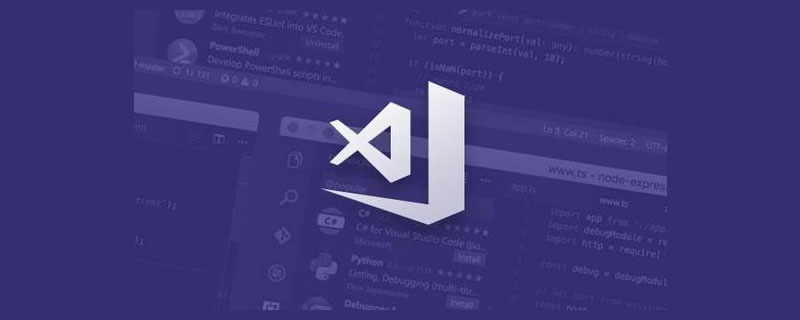
我相信好多英文不好的同學在打程式碼的時候,常常會遇到不懂的單字,也相信好多時候同學寫專案時候忘記框架的接口,需要網上翻閱文檔,線上提問求助,參考其他項目的示例,那麼如果你都過遇到這類問題,那麼相信這款VS Code 插件能極大的幫助到你,它能讓您在代碼中進行線上/線下搜索,或翻譯的。
【推薦學習:《vscode教學》】
介紹下簡單的使用過程,你可以在VS Code 中搜尋Search/Translate Hero 然後點擊安裝,你也可以在這裡進行下載:
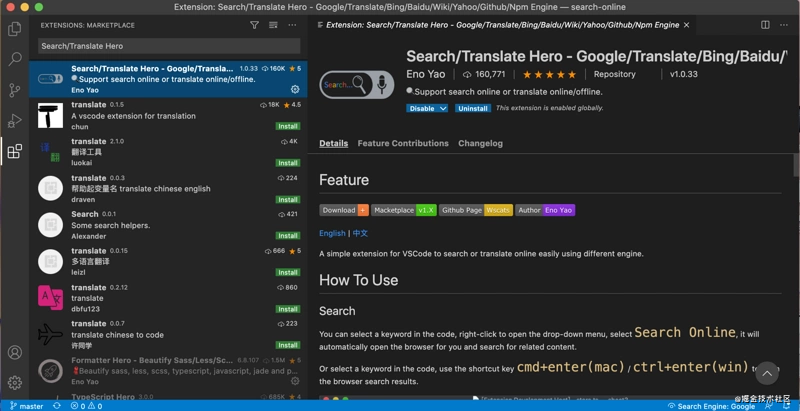
如果你使用的是國產Hbuider 編輯器,你可以點擊這裡進行下載:
首先,第一個最重要的功能就是搜索,身為開發者,我們每天打程式碼肯定都離不開搜索,當你在寫程式碼的過程中遇到不明白的函式庫,例如:require('react'),你就可以在編輯器中,選取程式碼中對應的關鍵字react,然後點選滑鼠右鍵,在出現的選單面板中選擇Search Online 選單項,外掛程式會自動幫你開啟預設瀏覽器,並蒐索對應的關鍵字和顯示搜尋結果。
當然你還可以選取對應的關鍵字後,使用快捷鍵cmd enter(mac) / ctrl enter(win) 去開啟瀏覽器進行搜索,這樣會更有效率,再也無需每次切換螢幕到瀏覽器,輸入搜尋網址鍵入關鍵字然後進行搜尋囉。

英文不好的同學的福音,當你在程式碼中遇到不懂的單詞,你可以在編輯器中,選取程式碼中對應的關鍵字,然後點擊滑鼠右鍵,在出現的選單面板中選擇Traslate Online 選單項,外掛程式會自動幫你開啟預設瀏覽器,並進入Google翻譯搜索,搜尋對應的關鍵字的翻譯結果。
同樣你還可以選取對應的關鍵字後,使用快速鍵 cmd shift enter(mac) / ctrl shift enter(win) 去開啟瀏覽器進行翻譯。
這裡也使用了離線英漢字典外掛程式中提供的離線字典庫,所以支援了離線字典的搜索,也是跟上面一樣相同的操作,選取程式碼中的關鍵字,翻譯結果會出現在底部欄右下角,簡單的翻譯無需頻繁地諮詢百度和谷歌翻譯,在底部展示結果,方便也清晰,如果你想查看更詳細的翻譯結果,可以點選底部欄右下角的中文翻譯結果,此時會打開你的預設瀏覽器進行線上翻譯。
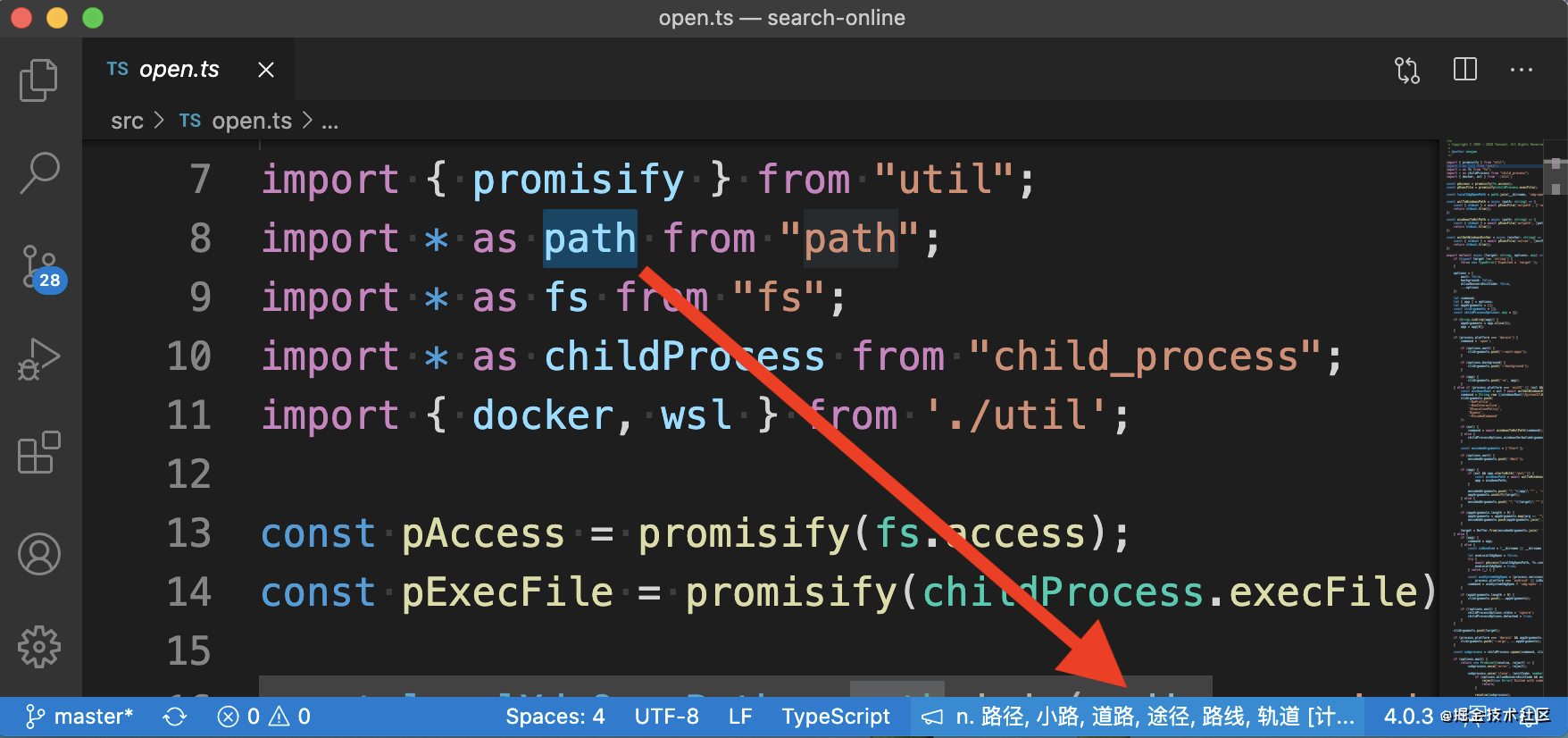
如果你有其他特別需要,你可以切換不同的搜尋引擎,只需要點擊在編輯器底部欄右側Search Engine,然後在彈窗選項中選擇你需要的搜尋引擎即可切換。
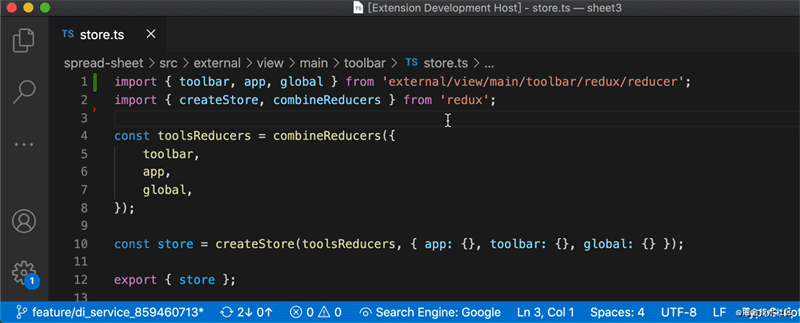
你也可以在右鍵選單列中選擇 Search Online By Switch Engine選單項,直接切換對應的搜尋引擎進行搜尋。
如果預設的搜尋引擎位址不能滿足你的使用,你可以手動更新搜尋引擎位址,進入外掛程式的Extesion Settings 裡設定即可。
預設的各搜尋引擎位址格式如下:
#注意:使用
%SELECTION%來取代搜尋引擎選中的關鍵字
| Engine | Url |
|---|---|
| #www.google.com/search?q=%S… | Bing |
| www.bing.com/search?q=% S… | Github |
| www.github.com/search?q=%S… | #Baidu |
| www.baidu.com/search?q=%S… | ##Npm |
| #Yahoo | |
| Wiki | |
| ##wikipedia.org/wiki/%SELEC… | |
| Duck | duckduckgo.com/?q=%SELECTI… |
codepen .io/search/pens…
Code Sandboxcodesandbox.io/search?quer…
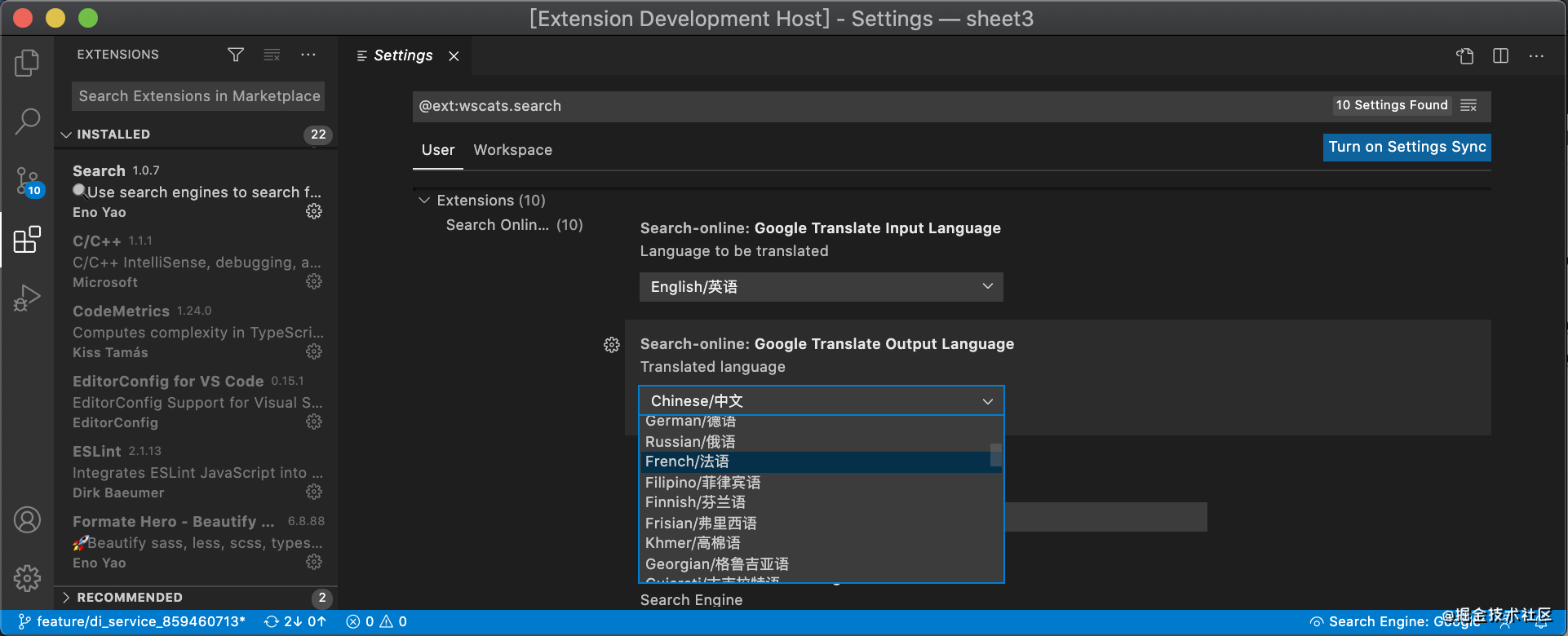 例如,你可以鍵入一個
例如,你可以鍵入一個
的搜尋引擎,以後打著打著程式碼就可以隨時進入一波賢者模式了(手動滑稽)。
哼,你也可以透過修改.vscode/setting.json 文件,來設定預設搜尋引擎,例如修改
search-online.search-engine### 的配置參數為###Bing###,即可使用###Bing### 作為預設搜尋引擎來搜尋。 ###{
"search-online.search-engine": "Bing"
}{
"search-online.add-search-engine": [
{
"name": "Visual Studio Marketplace",
"url": "https://marketplace.visualstudio.com/search?term=%SELECTION%&target=VSCode"
},
{
"name": "Pypi",
"url": "https://pypi.org/search/?q=%SELECTION%"
}
]
}以上是VSCode中提高開發效率的超實用外掛(分享)的詳細內容。更多資訊請關注PHP中文網其他相關文章!

